Eclipse에서 새 프로젝트를 만드는 방법: 먼저 Eclipse 소프트웨어를 열고 메뉴 표시줄에서 파일 옵션을 클릭한 다음 새 프로젝트와 JAVA PROJECT 옵션을 차례로 클릭하고 마지막으로 새 프로젝트를 만들고 프로젝트 이름을 입력합니다.

이 문서의 운영 환경: windows7 시스템, DELL G3 컴퓨터, Eclipse IDE 2020-06 R
Eclipse에서 새 Java 프로젝트 만들기:
Eclipse 소프트웨어를 열고 표시된 파일 옵션을 클릭합니다. 메뉴 표시줄의 화살표로
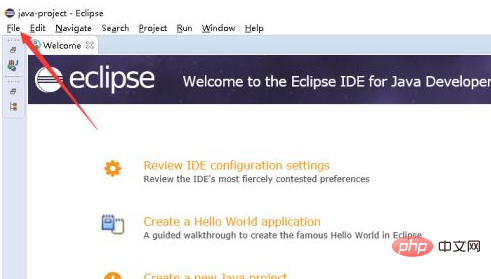
파일 옵션의 드롭다운 옵션에서 화살표가 가리키는 새 옵션과 JAVA PROJECT 옵션을 클릭하세요.
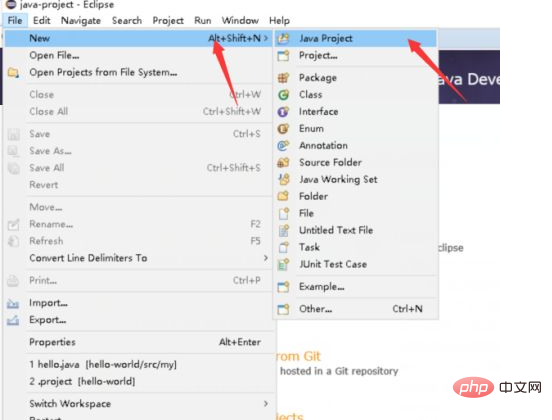
새 프로젝트를 입력하고, 화살표가 가리키는 적에 프로젝트 이름을 입력하고, 화살표가 가리키는 핀을 클릭하면 생성이 완료됩니다.

새 Java 프로젝트를 볼 수 있고 프로젝트 아래에 있는 src 패키지를 클릭하면 됩니다.
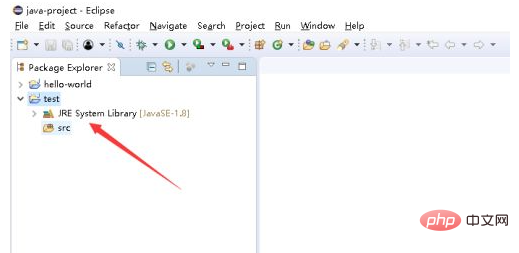
SEC를 마우스 오른쪽 버튼으로 클릭하고 new와 화살표가 가리키는 CLASS를 선택한 후 새 페이지로 들어갑니다.
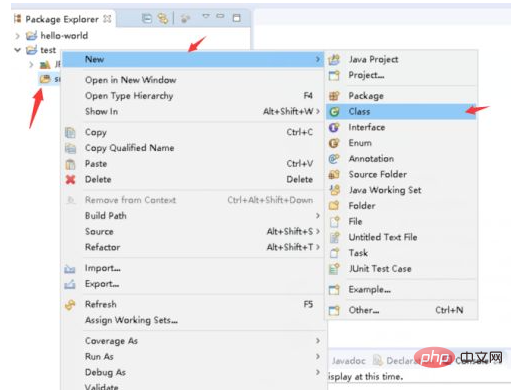
화살표가 가리키는 이름 입력란에 클래스명을 입력하고 화살표가 가리키는 박스를 체크한 후 화살표가 가리키는 마침을 클릭하면
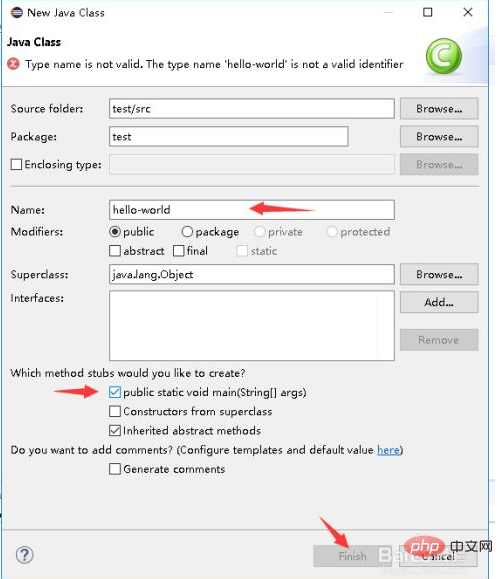
java 파일이 생성된 것을 확인할 수 있습니다.
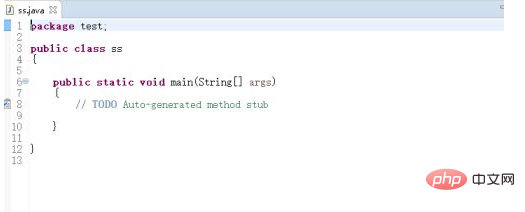
추천 학습: "java 비디오 튜토리얼"
위 내용은 Eclipse에서 새 프로젝트를 만드는 방법의 상세 내용입니다. 자세한 내용은 PHP 중국어 웹사이트의 기타 관련 기사를 참조하세요!